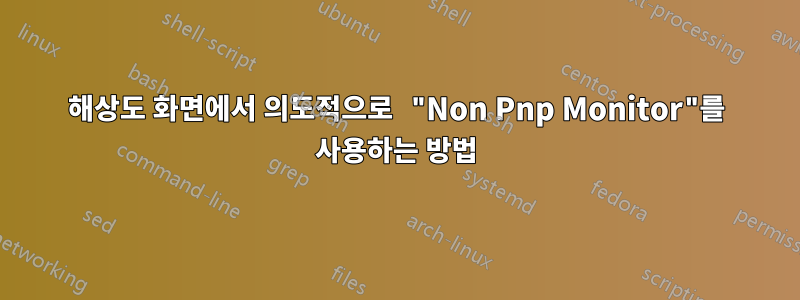
PC의 단일 모니터로 사용하기 위해 TV를 구입했습니다.
상자에는 1366x768이라고 나와 있었고 실제로 컴퓨터에 연결하면 해상도 화면의 "화면" 드롭다운 메뉴에서 "SKYWORTH TV"라는 옵션 1개를 볼 수 있습니다. 최대 해상도.
일부 케이블을 연결하고 분리하는 동안 TV를 사용하고 있는 동안 실수로 전원에서 TV의 플러그를 뽑았습니다.
다시 연결하면 "SKYWORTH TV" 단일 옵션 대신 "Non Pnp Monitor" 옵션이 표시되고 놀랍게도 2050x1000 정도까지 올라갈 수 있습니다.
모니터를 끄고 다음 날 다시 돌아오면 "SKYWORTH TV" 옵션과 최대 해상도가 1366x768인 상태로 돌아옵니다.
"비 pnp 모니터" 문제에 대한 많은 게시물을 보았지만 "비 pnp 모니터" 옵션을 표시하여 의도적으로 약 2050x1000 정도의 해상도를 가질 수 있는 방법이 있습니까? 이제 가능하다는 것을 알았습니다. 이 화면에서는 더 높은 해상도를 제공하므로 이 상태로 유지하는 것이 좋습니다.
답변1
문제나 질문이 있는지 잘 모르겠습니다... 귀하가 받은 Non PNP 모니터 항목은 ID와 기능이 TV에서 컴퓨터로 제대로 전송되지 않았기 때문입니다. HDMI는 항상 두 장치의 전원이 꺼진 상태에서 연결되어야 하며, 디스플레이의 전원이 먼저 켜진 다음 적절한 핸드셰이크가 발생하도록 장치의 전원이 켜져야 합니다(많은 장치가 "핫" 연결을 지원하지만 TV는 분명히 이를 제대로 처리하지 않습니다). 표시된 비 PNP 해상도는 디스플레이 기능을 결정할 수 없지만 사용자가 알 것으로 기대하기 때문에 비디오 카드에서 가능한 모든 것입니다. 디스플레이 기능(1366*768 @ xxhz만)을 벗어나면 실제로 TV가 손상될 수 있습니다.
이를 이해하고 어쨌든 시도하고 싶다면 속성에서 디스플레이 드라이버를 플러그 앤 플레이 불가 또는 기본 모니터로 변경하세요. 그래픽 카드 설정을 변경하지 마십시오. Windows와 그래픽 카드가 사용자보다 똑똑하다고 생각하고 ID 및 기능의 핸드셰이크가 발생할 때 자동으로 설정을 업데이트하므로 이것이 작동하지 않거나 "고정"되지 않을 수 있습니다.


